RC_Andreas
Administrator
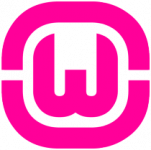
Τι είναι το WAMP;
To WAMP είναι ένα πακέτο που εγκαθιστά εύκολα και γρήγορα τα απαραίτητα προγράμματα για να τρέξουμε στον υπολογιστή μας που χρησιμοποιεί λειτουργικό windows έναν τοπικό web server.
Τι σημαίνει WAMP;
Η ονομασία του προέχετε από τις λέξεις Windows, Apache, MySQL και PHP.
Αpache είναι το το λειτουργικό για να τρέξει ο εξυπηρετητής (server) , MySQL είναι ένα σύστημα βάσεων δεδομένων που μπορούμε να αποθηκεύσουμε πληροφορίες, PHP είναι η γλώσσα προγραμματισμού για τη δημιουργία σελίδων web με δυναμικό περιεχόμενο και Windows είναι το λειτουργικό όπου μπορούμε να εγκαταστήσουμε το πρόγραμμα wamp και να το τρέξουμε (Για linux λειτουργικά υπάρχει το LAMP (Linux, Apache, MySQL και PHP)).
Για ποιους απευθύνετε;
Απευθύνετε σε πολλούς όπου θέλουν να έχουν γρήγορα και εύκολα έναν web server. Μπορεί να είναι μικρές εταιρίες όπου τρέχουν ένα website τοπικά ή σε απλούς χρήστες που θέλουν να δοκιμάσουν διάφορες πλατφόρμες όπως είναι το wordpress ή και ακόμα σε χρήστες όπου θέλουν να ξεκινήσουν κάποιο δικό τους site.
Download WAMP
Κατεβάζουμε το αρχείο εγκατάστασης από την επίσημη σελίδα wampserver.com από το menu που λέει Download και επιλέγουμε το αρχείο αναλόγως το τύπο του συστήματα μας WAMPSERVER 2.2C (32 BITS) ή WAMPSERVER 2.2C (64 BITS)
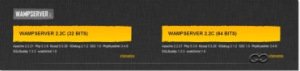
Αφού επιλέξουμε το αρχείο τότε θα ανοίξει ένα νέο παράθυρο όπου θα μας ζητήσει να συμπληρώσετε τα στοιχεία σας για να λαμβάνετε διάφορα νέα από την εταιρία που διαχειρίζεται το πρόγραμμα wamp. Αν δεν θέλετε να συμμετάσχετε τότε μπορείτε να επιλέξετε εκεί που λέει «download it directly» όπου θα σας μεταφέρει στην ιστοσελίδα για να το κατεβάσετε.
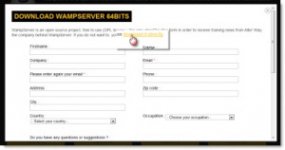
Installing WAMP
Όταν τελειώσει το κατέβασμα του αρχείου τότε θα εμφανιστεί το αρχείο στον υπολογιστή μας στον φάκελο που έχουμε ορίσει να κατεβαίνουν τα αρχεία όπου και κάνουμε διπλό κλικ για να ξεκινήσουμε την εγκατάσταση.
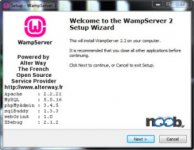
Πατήστε NEXT
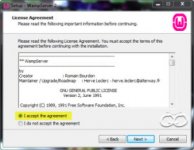
Επιλέξτε I accept the agreement και πατήστε NEXT
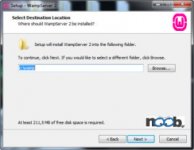
Επιλέξτε σε πιο directory θα εγκαταστήσετε τα αρχεία. Από default είναι το C:wamp.
Δεν χρειάζεται να το αλλάξετε. Πατήστε ΝΕΧΤ
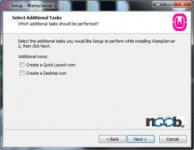
Επιλέγετε και τις 2 επιλογές αν θέλετε να εμφανίζετε συντόμευση στην επιφάνεια εργασίας ή στο start menu.
Καλό θα είναι να τα επιλέξετε για να το βρίσκετε γρήγορα και πατάτε ΝΕΧΤ
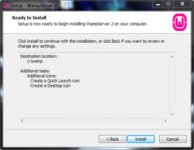
Επαληθεύετε τις ρυθμίσεις και πατάτε INSTALL
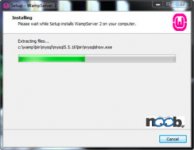
Το πρόγραμμα θα κάνει extract τα απαραίτητα αρχεία στο φάκελο που επιλέξατε.
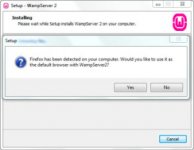
Όταν θα ολοκληρωθεί η εγκατάσταση και έχετε firefox στον υπολογιστή σας τότε
θα σας ζητήσει να τον χρησιμοποιεί ως προεπιλεγμένο πρόγραμμα .
Επιλέγουμε YES.
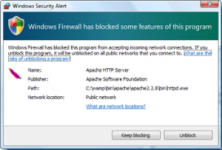
Σε αυτό το σημείο αν έχετε κάποιο τοίχο προστασίας θα εμφανιστεί ένα παράθυρο
που θα γράφει αν θέλετε να επιτρέψετε το apache να δέχεται εισερχόμενες συνδέσεις.
Επιλέγετε Unblock
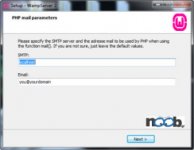
Αφήστε τον SMTP όπως έχει και αλλάξτε το email.
Πατήστε NEXT.
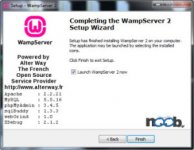
Η εγκατάσταση έχει ολοκληρωθεί.
Πατήστε Finish.
Με την ολοκλήρωση της εγκατάστασης το wamp θα εμφανιστεί στο system tray, στην μπάρα δίπλα στο ρολόι, σαν ένα πράσινο εικονίδιο που δείχνει ότι λειτουργεί κανονικά. Αν είναι κόκκινο σημαίνει ότι είναι offline και κανένα services (Apache, PHP and MySql) δεν λειτουργεί, ενώ αν είναι κίτρινο τότε σημαίνει ότι λειτουργεί άλλα κάποιο service δεν ξεκίνησε.
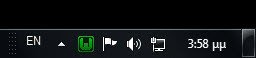
Αν κάνετε αριστερό κλικ πάνω του πολύ εύκολα μπορείτε να ενεργοποιήσετε κάποιο services, να επανεκκινήσετε τον server, να εμφανίσετε και να διαχειριστείτε τις βάσεις με το phpMyAdmin ή να ενεργοποιήσετε και να απενεργοποιήσετε κάποιο module του Apache.
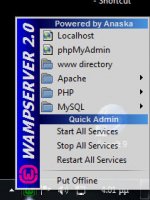
Για να δοκιμάσετε αν λειτουργεί
- το εικονίδιο να είναι πράσινο
- ανοίξτε ένα explorer της αρεσκείας σας. Πχ το Mozilla.
- Πληκτρολογήστε http://127.0.0.1/ ή http://localhost/
- Πατήστε Enter
Αν σας εμφανίσει την σελίδα τότε έχετε κάνει επιτυχώς την εγκατάσταση αν όμως έχετε κάποιο πρόβλημα τότε δοκιμάστε να κλείσετε, αν έχετε, το τοίχο προστασίας ή κάποιο άλλο πρόγραμμα που τρέχετε εκείνη την στιγμή, για παράδειγμα το skype και επανεκκινήστε τον server.
Συμαντικό
| Προσοχή: Αν έχετε windows 7 και όταν πληκτρολογείται στην διεύθυνση http://localhost δεν εμφανίζει τίποτα ενώ αν πληκτρολογήσετε http://127.0.0.1 σας εμφανίζει την σελίδα τότε θα πρέπει να το ρυθμίσετε στον υπολογιστή σας. |  |
Θα πρέπει να πάτε στο: C:Windows\system32\drivers\etc\host
Και να αφαιρέσετε την δίεση (#) από το παρακάτω:
Code:
# 127.0.0.1 localhostΚαι το αποθηκεύετε.
Για να ανοίξετε το αρχείο host χρησιμοποιείστε κάποιο editor όπως είναι το notepad.
noob.gr
Last edited by a moderator:
